오늘 파워포인트 템플릿은 깔끔하고 귀여운 느낌을 주는 컬러 조합이 가장 특징적이고 또 강점인 자료라 할 수 있을 것 같은데요.
아마 잘 쓰지 않으실 컬러라고 생각을 합니다.
보라색 말이지요.
이를 메인 배경색으로 사용하고 또 어떻게 포인트를 주었는지 살펴보도록 할까요.

기본적으로 배경색에 대해 부담이 될 때에는 원색, 진한 컬러 보다는 파스텔톤을 쓰는 것이 좋을텐데요.
진한 보라색을 배경으로 지정해도 사실 예쁘지만 부담을 느끼신다면 위와 같이, 또 아래 이어질 완성 시안들과 같이 연보라를 선택하고 본래의 보라는 포인트를 주는데 써보세요.

어떤가요?
잘 쓰지 않았을 보라색이 부담스럽기 보다는 깔끔하고 또 귀여운 느낌으로 확 다가오지 않나요?
그리고 사실 오늘 파워포인트 템플릿에서 핵심 색상은 하늘색 계열의 또 다른 포인트 색상.
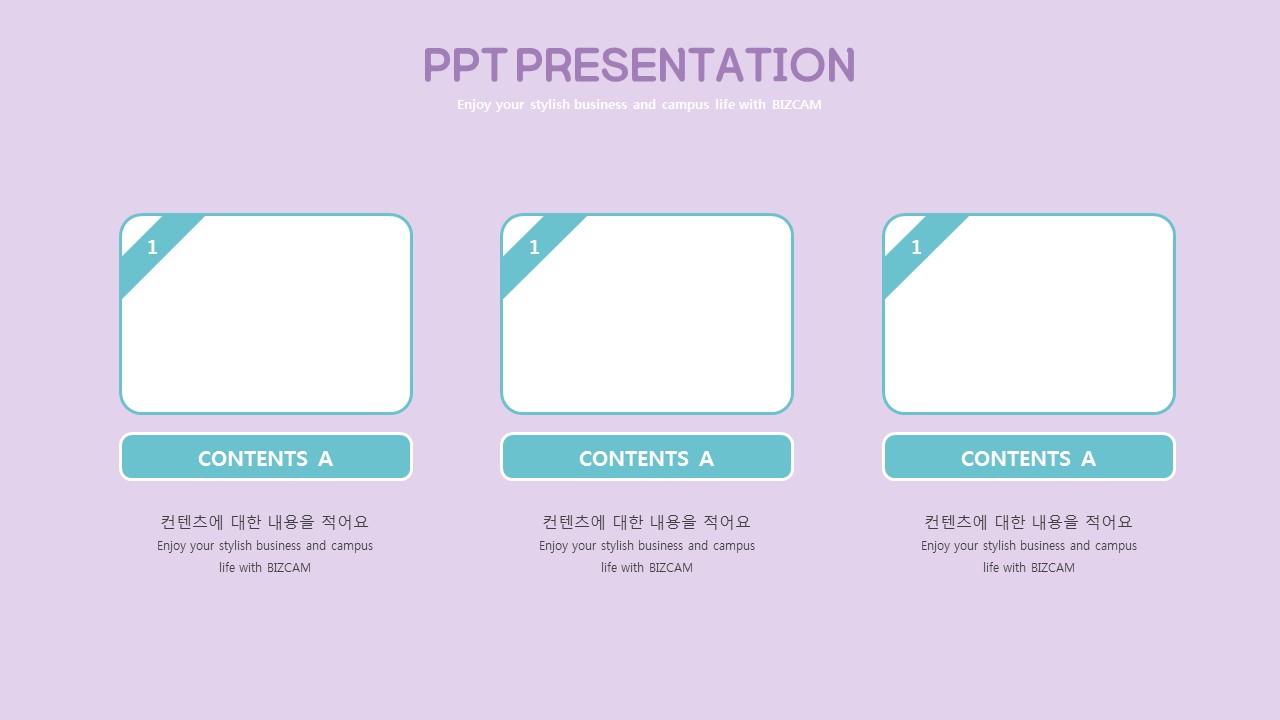
눈에 확~ 들어오죠?
이는 단지 하늘색의 힘과 장점만으로 그런 느낌을 주기 보다는
흰색과의 조화, 영향을 통해서 더 돋보여지게 되는 것이라 할 수 있을 것 같은데요.
사실 어떤 파워포인트 디자인이든 흰색을, 또 블랙을 잘 쓰는 것이 매우 중요하다고 생각합니다.

그냥 연보라의 배경에 위의 두가지 포인트 색상이 담겨진 하단 텍스트 옆의 레이블 보다
표 안에 담겨진, 즉 흰 배경 위에 올려진 두 색상이 더 산뜻해 보이는 느낌이 들죠?
이 얘기는 한편으로는 연보라의 배경을 꼭 넣지 않아도 된다는 것이기도 하겠죠?
한번 그렇게 디자인에 활용해 보시는 것이 어떨까도 싶습니다.

하지만 또 분명한건 그렇게 파워포인트 배경에 색이 있기 때문에 흰색으로 지정된 박스나 레이아웃이 강조가 될 수 있는 것이겠죠?
각각의 장점을 잘 이용해 보는 것이 좋을 것이고
또 하나는 꼭 모든 슬라이드에 동일한 배경색을 넣을 필요가 없다고 그런 선입견에서 벗어나 보는 것도 좋을 듯 합니다.

한 페이지는 연보라로, 다음 페이지는 흰색 배경이어도 그것이 반복된다면 그냥 하나의 파워포인트 템플릿 디자인이라는 것을 전하는데 큰 무리는 없을 것입니다.

전체적으로 깔끔함을, 또 색상을 통해 귀여운 느낌까지 줄 수 있었던 오늘 예시였던 것 같구요.
여러분들께는 보라색? 잘 안쓰는건데~ 라는 생각을 다시 해볼 수 있게 되었던 계기도 되지 않았을까 싶네요.

ppt 비즈캠에서 무료로 템플릿을 공유하고 있어요
오늘은 하나의 공지글을 남겨 드리고자 하는데요. 바로 제가 ppt 디자인과 관련된 정보, 팁을 나누는 과정에서 예시로 만든 템플릿 소스들을 함께 연습해 보면서 발전해 나갈 수 있도록 무료로 공유하고 있는 저만..
bizcam.tistory.com
'오피스 강의 > PPT 파워포인트' 카테고리의 다른 글
| 파워포인트 배경 정말 쉽게 만들어봅시다 (0) | 2019.11.12 |
|---|---|
| ppt 배경 깔끔하고 귀여운 느낌으로 (0) | 2019.11.11 |
| ppt 세로에 맞는 배경 디자인 해볼까요 (0) | 2019.11.07 |
| 파워포인트 디자인 컬러와 형태 모던함으로 (0) | 2019.11.06 |
| ppt 디자인 동영상 강의와 함께 하세요 (0) | 2019.11.05 |




댓글